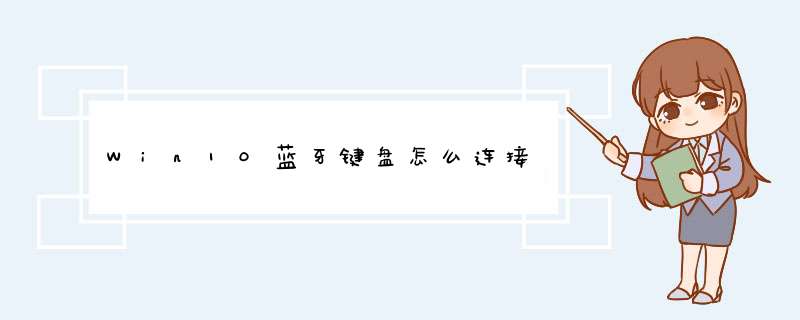
1、确保蓝牙驱动安装成功,并且没有异常。如有异常,建议重装蓝牙驱动。右击选择我的电脑,选择管理,点击设备管理器,查看蓝牙设备是否存在黄色感叹号,如没有,说明正常;
2、确保蓝牙的相关服务正在运行,右击我的电脑,选择服务和应用程序,点击服务。如是关闭的,选择打开。确保网络发现已经开启,选择开始菜单,点击设置,点击网络和Internet,选择共享选项,展开“专用”,勾选“启用网络发现”,保存更改;
3、右击蓝牙图标,点击“打开设置”,找到"更多蓝牙设置"选项,里面全部勾选;
4、如上面的设置没有问题,开始正式连接了。右击蓝牙图标,点击添加蓝牙设备。点击添加蓝牙设备,选择蓝牙。系统会搜到很多设备,选择要连接的键盘。在键盘上输入上面的数字进行配对,回车确定。这样即连接安装成功可以使用了。
你还在为不知道Apple无线键盘如何连接到Windows 10而不知所措么?下面来是我为大家收集的Apple无线键盘如何连接到Windows 10,欢迎大家阅读:Apple无线键盘如何连接到Windows 10:
虽然一些用户喜欢坚固的机械键盘的触觉,其他用户选择流线型和简单的外观。而在科技界,苹果是现代设计的王国。然而,这对于喜欢Windows 10的用户或者可能在仅Windows组织中工作的用户造成问题。
好消息是,即使您使用的是Windows 10,您仍然可以利用Apple的外设与您的机器一起使用。其中一个最流行的配件来自苹果,其无线键盘,实际上很容易为Windows设置。
对于初学者,您需要确保您的无线键盘已充电。如果您有较旧的Apple无线键盘,请确保您有一些新电池。如果你有新的苹果魔术键盘,请确保它已经充电与它自带的电缆。虽然,它可能有一些电荷包。
注意:两个苹果的无线键盘都可以配置为与Windows 10一起使用,但要求结束时需要稍微不同的步骤。
然后,您需要在Windows 10计算机上打开蓝牙。 单击开始按钮(桌面左下角的Windows图标),然后单击“设置”。
从这里,您应该查看标准设置窗格,您可以在其中访问网络设置,帐户信息,安全和隐私设置等。点击“设备”选项。它可能会说它下面的“蓝牙,打印机,鼠标”。
进入“设备”窗格后,您需要点击屏幕左侧的“蓝牙”选项。朝向屏幕中间会显示“管理蓝牙设备”。在该标题下,确保“蓝牙”下的滑块变为“开”,并显示为蓝色。
一旦该滑块处于“开”位置,应该有一些文本显示“您的电脑正在搜索,可以被蓝牙设备发现。在该文字下,您会看到可用于配对的蓝牙设备的列表。根据您使用的机型,点击显示“魔术键盘”或“苹果无线键盘”的选项,然后点击显示“配对”的灰色按钮。
然后,您将看到一个提供密码的d出窗口。这是两种类型的苹果无线键盘的设置不同。如果您使用较旧的无线键盘,只需在屏幕上输入代码,然后按Apple键盘上的Enter / Return键。
然而,如果你有一个新的苹果魔术键盘,有一些混乱的行为可能发生。 Windows 10似乎将Magic Keyboard读为一个单独的设备,并带有一个屏幕,因此它会在窗口和文本“比较密码”中显示一个代码,假设它要在另一个屏幕上比较显示的文本。因为魔键显然没有屏幕,你只需点击“是”。这时你应该连接。
要测试键盘,只需在搜索栏中单击,然后尝试输入文本。如果您确定,请按照上述步骤进入蓝牙设置窗格,并在“魔术键盘”或“苹果无线键盘”下,应该说“已连接”。
要断开键盘连接,请点击键盘名称,然后点击d出的“删除设备”按钮。当它询问您是否确定要断开设备连接时,请点击“是”。
看了“Apple无线键盘如何连接到Windows 10”还想看:
1. 无线键盘的用法
2. Win10蓝牙键盘已连接无法使用的解决方法
3. win10蓝牙键盘已连接却无法使用
4. Windows 10下怎么使用蓝牙连接设备
5. win10系统怎么创建无线连接
6. win8.1电脑怎么连接苹果无线键盘
方法是:
1、首先蓝牙键盘要有充足的电源,如果没有要加上USB充电器充电,同时开启蓝牙连接键。
2、然后返回笔记本,点击左下角开始,找到设置,进入Windows设置界面,在这里点击蓝牙、打印机、鼠标。
3、进入蓝牙和其他设备,开启蓝牙,然后点击+添加蓝牙或其他设备。
4、进入添加界面,选择蓝牙。
5、系统会识别,可以找到Bluetooth Keyboard界面,双击该选项。
6、系统会给出一个PIN码,需要在蓝牙键盘上按PIN码输入,点击Enter。
7、验证完成后,蓝牙键盘连接,完成连接,可以使用蓝牙键盘了。
欢迎分享,转载请注明来源:内存溢出

 微信扫一扫
微信扫一扫
 支付宝扫一扫
支付宝扫一扫
评论列表(0条)